什么工具?
ViveTool是一款专为Windows系统设计的开源工具,主要用于启用系统中的实验性隐藏功能。
它是一个第三方开源的C#库和控制台应用程序,也提供GUI版本。ViveTool通过功能ID来识别可用功能,可以通过命令行或GUI实用程序,使用功能ID来启用或禁用Windows计算机上的某些功能。例如,使用"vivetool /enable /id:功能ID"命令可以启用特定功能,使用"vivetool /disable /id:功能ID"命令则可以禁用功能。
ViveTool主要用于Windows 10和Windows 11系统,特别是对于那些运行Windows 11开发版或Insider Preview版本的用户来说,它可以帮助用户绕过微软实施的A/B测试限制,一些仅对部分用户开放的新功能可以被所有感兴趣的用户所使用。这些功能本质上是实验性的,激活它们有时可能会导致一些问题,因此在使用前最好备份系统。
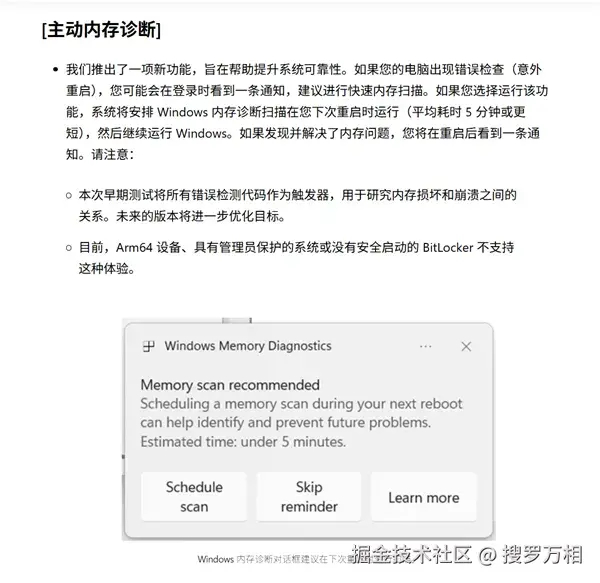
微软官方表示,推出该功能的主要目的是帮助提升系统的可靠性。如果你的电脑出现错误检查(意外重启),可能会在登录时看到一条通知:建议进行快速内存扫描。
常见的一些问题
蓝屏奔溃问题;
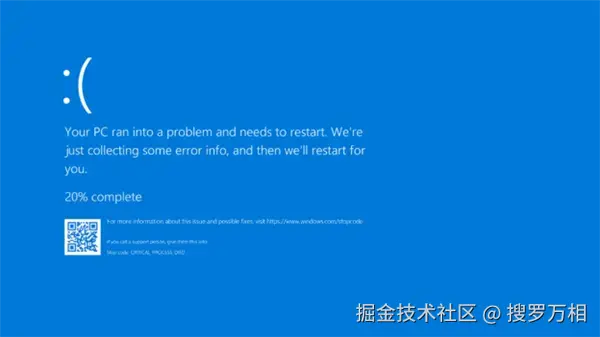
莫名未知问题;
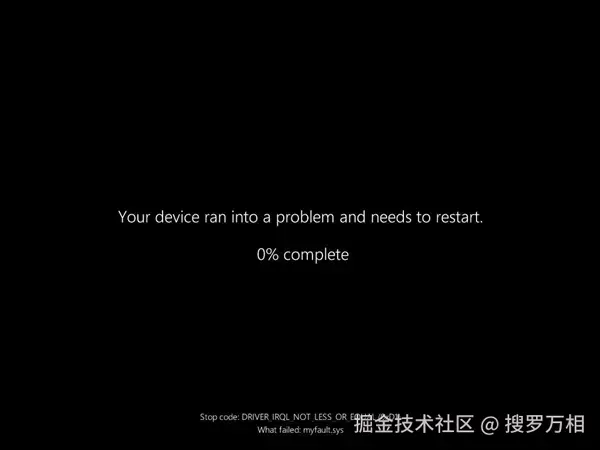
和内存相关的崩溃、蓝屏死机及黑屏问题,而且这种故障的诱因较为多样,像内存运行不稳定、内存硬件出现故障、内存模块型号不兼容,或者是XMP/EXPO超频参数设置不合理等,都可能导致问题发生。
通过主动执行内存诊断扫描,该软件可以判断设备崩溃是否由内存相关问题引发还是什么其它原因。
内存诊断功能将率先在Windows 11 Insider Preview Build 26220.6982(开发者频道)中上线。

使用教程

命令提示符:右键点击开始菜单选择终端或终端管理员,在终端设置里找到命令提示符,将管理员身份运行配置文件启用。
终端设置需要点击右上角的小箭头选中
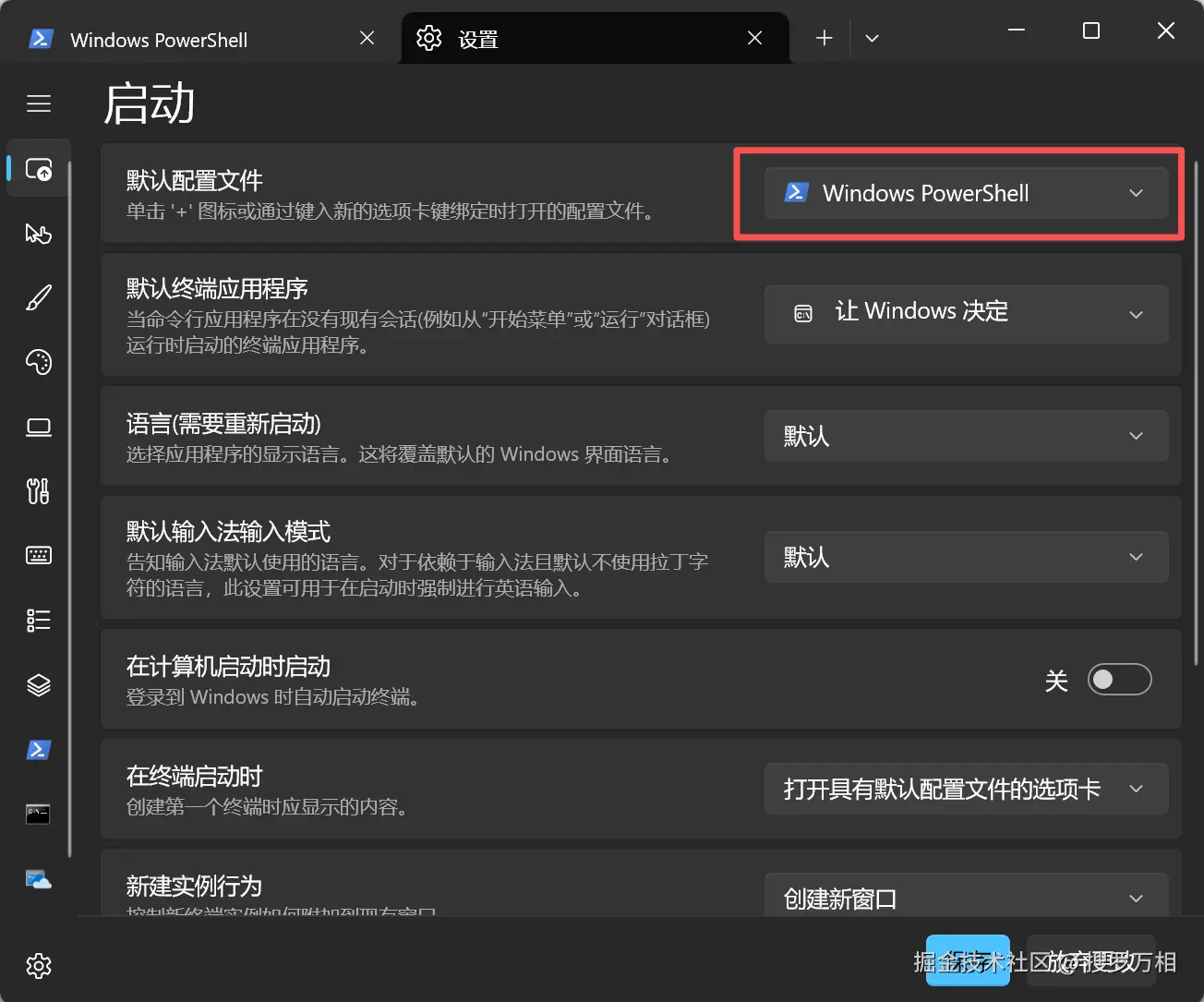
然后在终端设置里带点击左侧导航栏的启动,在最上面将默认配置文件修改为命令提示符,完成后再点击底部保存按钮。如果是PowerShell也可以。
首先下载 ViveTool 工具,下载完成后将其解压到电脑任意指定位置。接下来找到 ViveTool 的解压文件夹并进入,在文件路红上面直接输入cmd按回车。
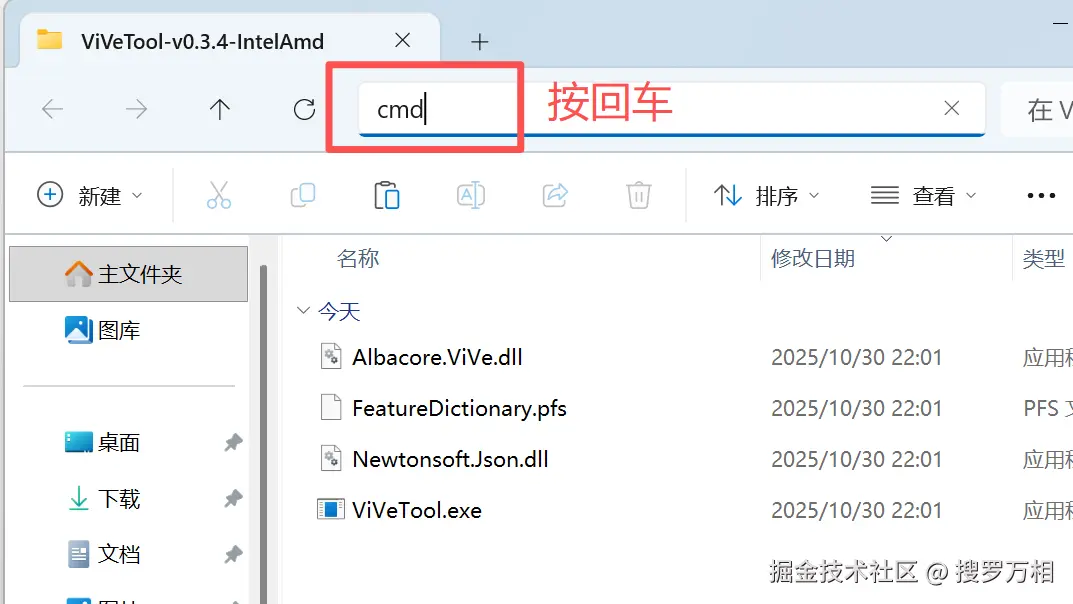
然后在终端里敲入 "vivetool",按回车看看会不会报错。如果能正常弹出一堆参数说明,就说明之前的步骤都没问题;如果是弹出红色错误或者提示找不到命令,那可能是文件夹没找对,继续重新来一遍。

bash
#在ViveTool v3.0+版中,启用和禁用功能分别如下
#启用某个功能
vivetool /enable /id:数字
#禁用某个功能
vivetool /disable /id:数字
#数字代表功能的标识符
#在ViveTool 2.0及以下版本中启用和禁用功能分别如下
#启用某个功能
vivetool addconfig 数字 2
#禁用某个功能
vivetool delconfig 数字 2比如启用功能:输入以下命令并按回车键:vivetool /enable /id:57048231,47205210,56328729,48433719
新的界面
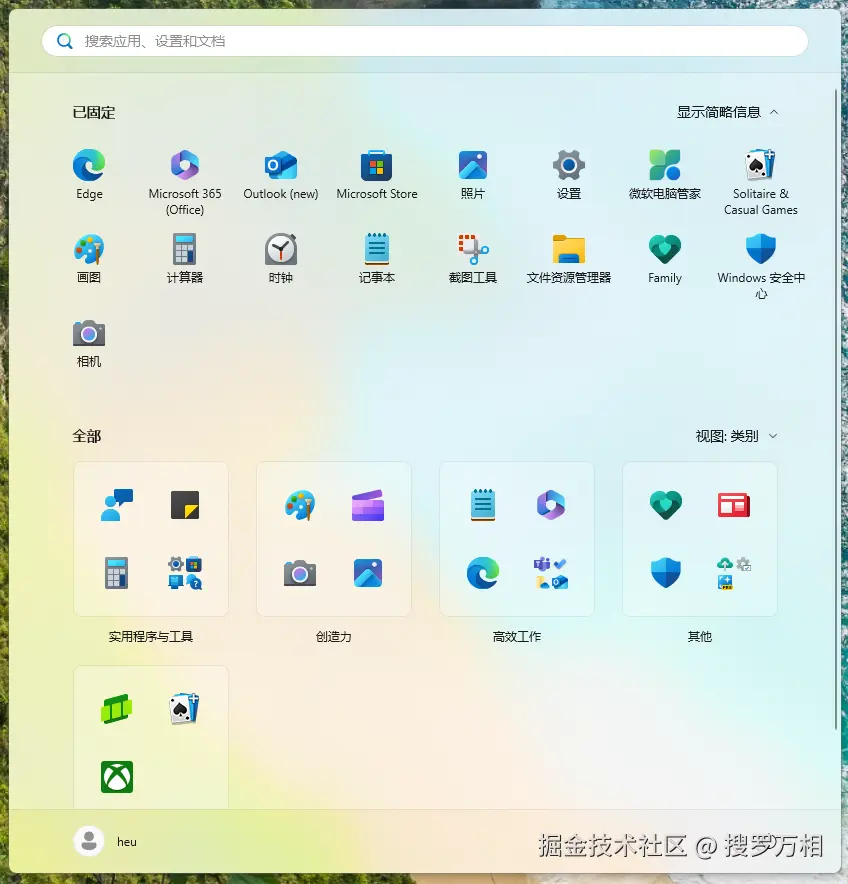
注意要重启电脑
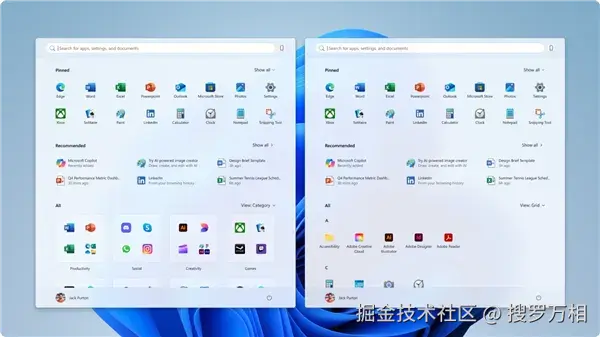
ViveTool最新版下载地址:
前往Github项目主页下载ViveTool最新版:github.com/thebookiscl...
如果不好下载,我这里也提供了
地址获取一: 系统优化工具一
地址获取二: 系统优化工具二